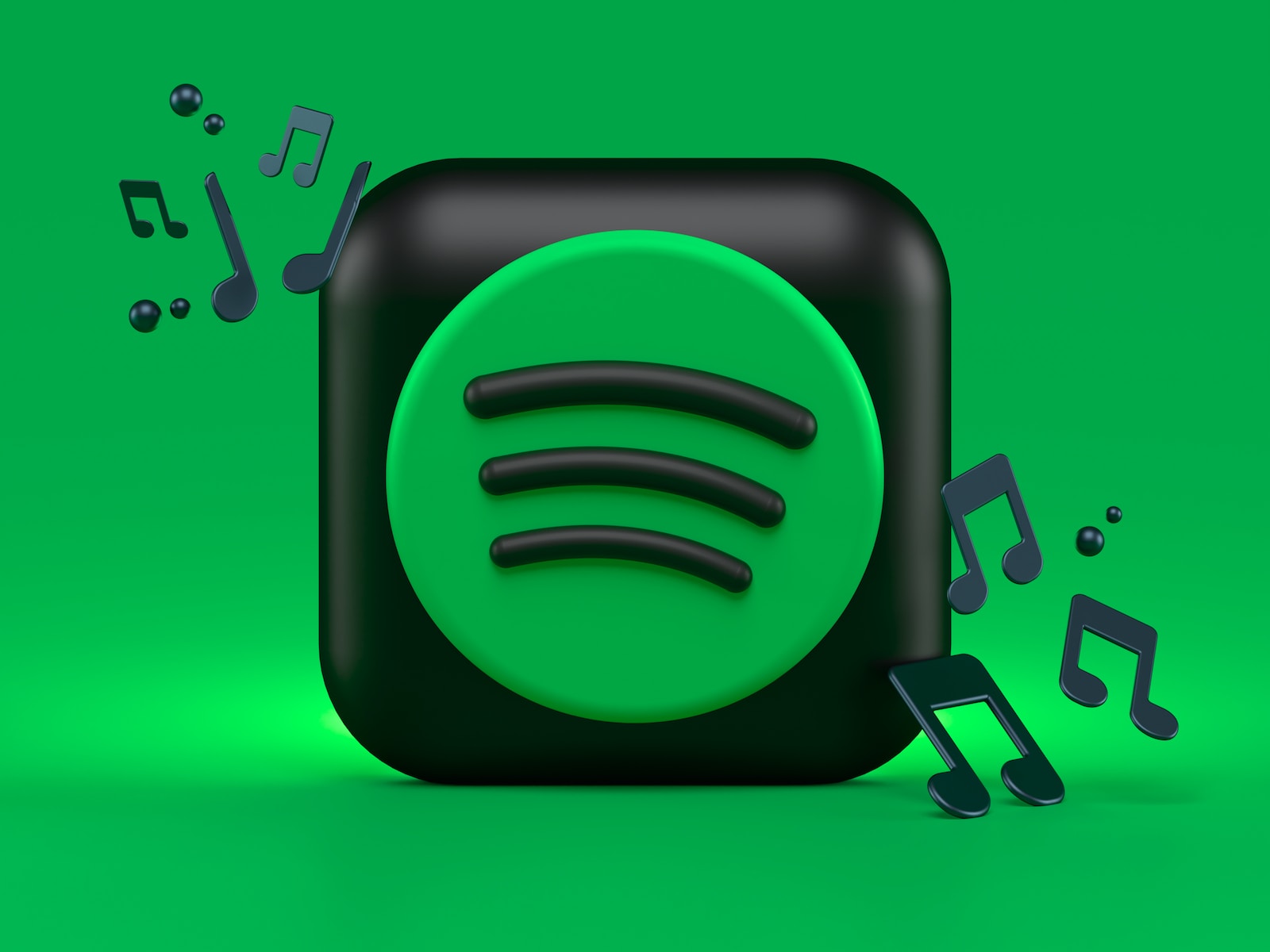現在、様々な音楽配信サービスがあり、いつでもどこでも好きな音楽が聴けて便利です。私もSpotifyの有料版を使用しています。Spotifyの有料版では、音楽をダウンロードすることができて便利です。しかし、大量の曲やポッドキャストをダウンロードしてしまうとスマホの内部ストレージの容量が圧迫されてしまいます。そこで、 Androidは機種によってSDカードを使うことによってSpotifyの音楽を移動させることができます。また、同じ手順で設定を変えることで、設定変更後はSDカードに音楽がダウンロードされます。SDカードは最近だとTB単位のものも販売されており、 Spotifyの音楽をSDカードに大量にダウンロードできます。
この記事では音楽をSDカードに移動する方法とSpotifyアプリの不具合でアプリが開かなくなったときの対処方法を紹介します。
Spotifyの音楽をAndroidの内部ストレージからSDカードに移動・ダウンロードするための手順
SpotifyをSDカードに移動する前に、スマホにSDカードが差し込まれており、スマホに認識されていることを確認しましょう。機種に行ってSDカードの差し込み方は異なるので、取扱説明書などを参考にSDカードを差し込みましょう。SDカードの容量ですが、基本的に容量が大きいほど保存できる音楽や写真、動画などのメディアも多くなります。注意点としては、容量があまりにも小さすぎないこととスマホによってはSDカードの容量の上限に制限があるため確認が必要です。例えば、筆者が保有しているスマホは256GB以下の容量のSDカードでないと使えないので、256GBのSDカードを購入しました。SDカードは容量の割に安いので、大容量のカードを購入すると後々SDカードの容量が足りなくなるという事態も防げるでしょう。
それでは、スマホにSDカードを挿したら準備が完了です。具体的な手順を解説していきます。
まず、Spotifyを開き、画面の右上に示されている歯車のアイコンをタップし、設定に移動の画面に移動します。
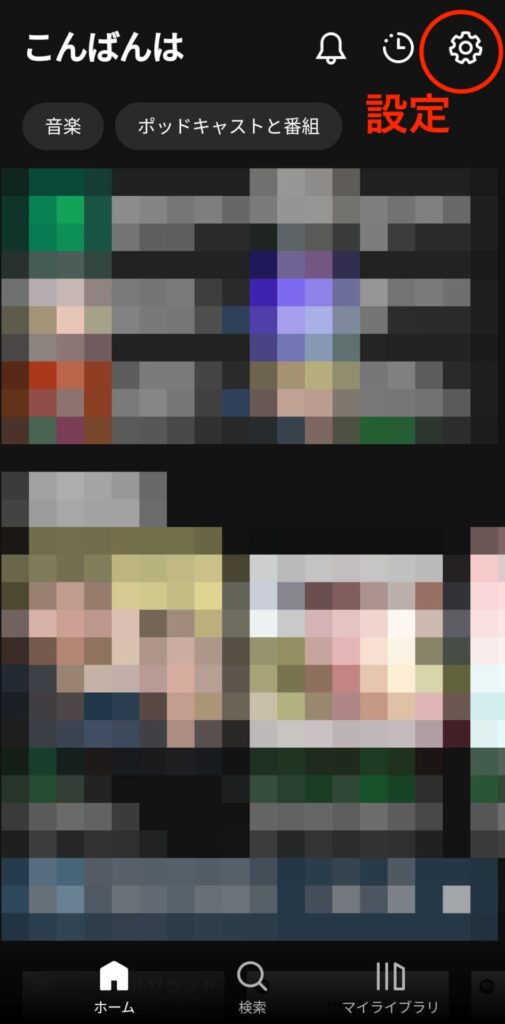
次にSpotifyの設定の画面の一番下までスクロールしましょう。下の画像で赤い枠で囲まれていストレージの部分をタップしましょう。
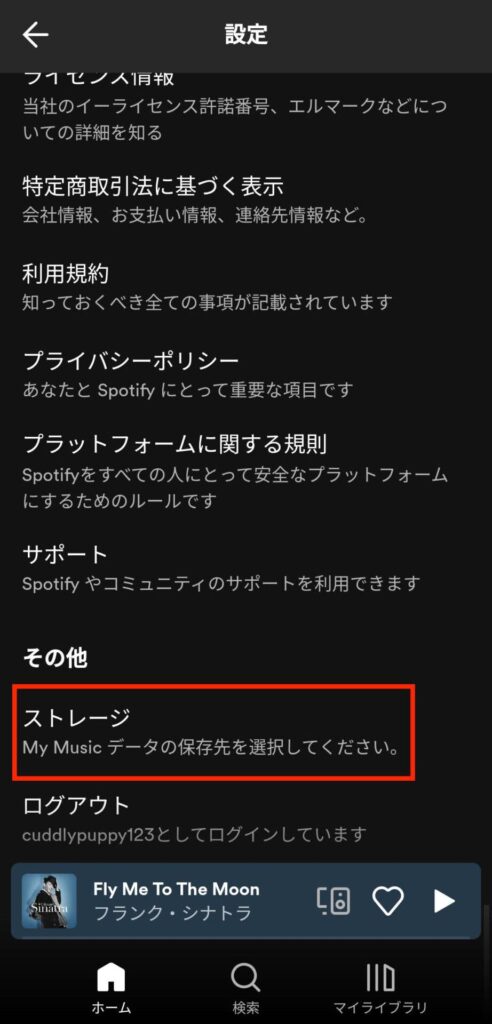
ストレージの画面に移動したら、下の画像で赤い枠に囲まれているSDカードをタップします。そうすると、内部ストレージ(デバイスのストレージ)に保存されていたダウンロード済の音楽がSDカードへ自動的に移動します。
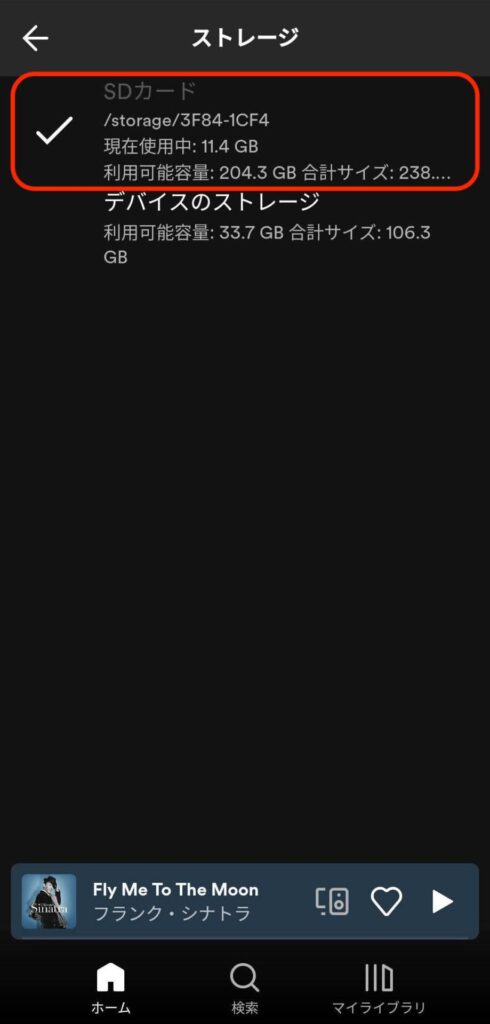
以上の手順でSpotifyのダウンロードされた音楽をSDカードに移動させることができます。これからダウンロードする音楽もSDカードに保存されます。
ただし、まれにSDカードへの移動がうまく行かないことがあり、アプリが開かなくなってしまうという問題が生じるようです。次にSpotifyアプリが開かなくなったときの対処法を解説します。
SDカードへ音楽を移動後にSpotifyアプリが開かなくなったときの対処法
Spotifyのダウンロード済みの音楽をSDカードに移動後、アプリが開かない場合があります。筆者も上記の手順で音楽のダウンロード先をSDカードに変更したらアプリが開かない状態になってしまいました。今回は対処するための方法を2つ紹介します。
方法1: Spotifyのアプリデータを消去する
Androidユーザーなら、アプリが開かないときのお馴染みの方法だと思います。この方法では、ダウンロード済の音楽は削除されてしまいますが、保存先をSDカードに変更することは可能です。筆者はこの方法で、音楽の保存先をSDカードに変更できましたが、音楽は再度ダウンロードする必要がありました。
具体的な手順については、機種によって異なると思いますが、基本的なフローは次の通りです。
設定→アプリ管理→Spotifyのアプリ情報→ストレージの使用状況→データを消去
この手順を実行したら、Spotifyのアプリを開いて保存先がSDカードに変更されていることを確認しましょう。
方法2: Spotifyをアンインストールし再インストールする
方法1でもSpotifyのアプリが開かないときは、Spotifyのアプリをアンインストールしたら、Spotifyを再インストールしてみましょう。
最後に
今回はAndroidのSpotifyアプリの音楽をSDカードにダウンロードと移動する方法について解説しました。手順をまとめると、Spotifyの設定からストレージの画面に移動し、SDカードをタップすれば自動的にダウンロード済の音楽が移動し、それ以後の音楽もSDカードにダウンロードされます。また、変更後にアプリが開かないときの手順についても解説しました。SDカードを活用することで、より多くの音楽やポッドキャストをダウンロードできます。